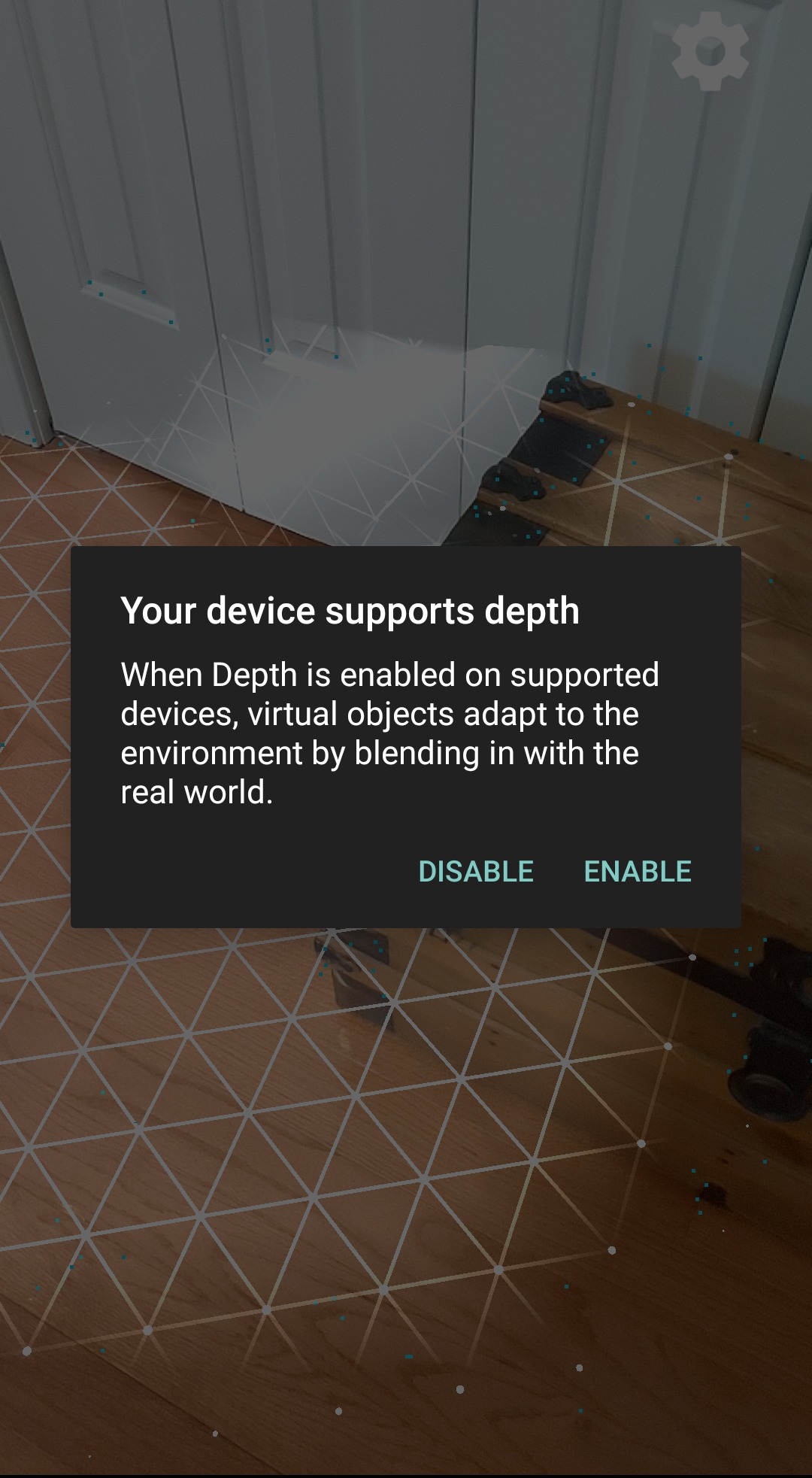- Depth API の開発環境を設定する
- サンプルアプリでオクルージョンを試して深度マップを可視化する
前提条件
- Android Studio バージョン 3.1 以降と、Android SDK Platform バージョン 7.0(API レベル 24)が必要 以上
- Depth API をサポートする Android デバイス。詳しくは、 ARCore 対応デバイス をご覧ください。
- Android 開発に関する基本的な知識。初めてご利用になる場合 をご覧ください。 初心者向けの初めての Android アプリを作成する
- Depth API に関する基本的な知識。Depth が初めての場合は Depth API の概要をご覧ください。
サンプル プロジェクトを開く
このクイックスタートでは、OpenGL を使用します。 2D および 3D ベクター グラフィックをレンダリングするためのプログラミング インターフェースです。確認 ARCore を有効にしてから、 説明します。
次のコマンドを使用してリポジトリのクローンを作成し、サンプル プロジェクトを取得します。
git clone https://github.com/google-ar/arcore-android-sdk.git
Android Studio で hello_ar_c サンプル プロジェクトを開きます。
サンプルの実行
Depth API サンプルアプリを使用すると、Android の仮想図形を オクルージョンを切り替えて違いを確認します。また、 深度マップの可視化です。
Android デバイスが開発マシンに接続されていることを確認し、
Android Studio の Run  。
。
デバイスからインストールまたは更新を求めるメッセージが表示されることがあります。 Google Play 開発者サービス(AR) 古い値がないか確認できますCONTINUE をタップして、 Google Play ストア。
深度を有効にする
アプリを初めて実行して Android の図形を配置すると、ダイアログが表示され、 深さが可能になります。アプリの初回実行時にのみ表示されます。 配置しました。Enable をタップしてオクルージョンを追加します。
オクルージョンと深度マップの可視化を切り替える
歯車アイコンをタップして、オクルージョンと深度マップの可視化を切り替えます。 オクルージョンを有効にするには、Enable depth を選択します。Show depth map を選択 デバイスの画面に深度マップの可視化を表示します。
次の画像は、実際の空間に Android の仮想人物を実際に配置したものです。 ドアの横にトランクがあった。最初のイメージは、仮想 Android デバイスです。 幹の端と重なり合うだけです。2 つ目の画像では Android は適切に遮断されており、 学習します。
次の画像は、自転車が壁に設置された廊下のカメラ画像です。 そのカメラ用に作成された奥行きマップの可視化です。 説明します。
次のステップ
アプリで Depth API の使用を開始します。詳しくは、次をご覧ください。